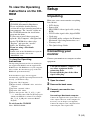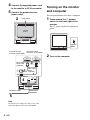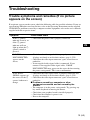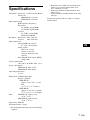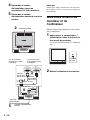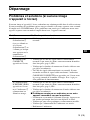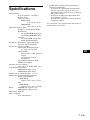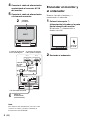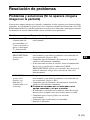Sony Computer monitor Manuel utilisateur
- Taper
- Manuel utilisateur

2-583-748-01(1)
TFT LCD Color
Computer Display
Quick Setup Guide
Guide de configuration rapide
Guía de instalación rápida
DO NOT RETURN TO PLACE OF PURCHASE
NE PAS RETOURNER AU MAGASIN
If you believe the product purchased in the U.S. is
defective, call Sony for assistance or Advance Exchange.
For assistance in the U.S. call: 1-866-357-SONY (7669)
For assistance in Canada call: 1-800-961-SONY (7669)
Si vous croyez que le produit acheté aux E.-U. est defectueux, communiquer
avec Sony pour obtenir de l’aide ou un remplacement.
Pour obtenir de l’aide aux E.-U., composer le : 1-866-357-SONY (7669)
Pour obtenir de l’aide au Canada, composer le :1-800-961-SONY (7669)
Si usted compró este producto en E.E.U.U. y necesita asistencia,
no regrese el producto comuniquese al 1-866-357-SONY (7669).
http://www.sony.com/displays/support
FR
ES
US
SDM-HS75P/SDM-HS95P
© 2004 Sony Corporation
La page est en cours de chargement...
La page est en cours de chargement...
La page est en cours de chargement...
La page est en cours de chargement...
La page est en cours de chargement...
La page est en cours de chargement...

2 (FR)
AVERTISSEMENT
Pour prévenir tout risque
d’incendie ou d’électrocution,
n’exposez jamais l’appareil à la
pluie ou à l’humidité.
Des tensions extrêmement
élevées sont présentes à
l’intérieur de l’appareil. N’ouvrez
jamais le boîtier de l’appareil.
Confiez l’entretien à un
technicien qualifié uniquement.
Précautions
Avertissement sur les
raccordements d’alimentation
• Utilisez le cordon d’alimentation fourni.
Si vous utilisez un cordon d’alimentation
différent, assurez-vous qu’il est
compatible avec la tension secteur locale.
Pour les clients aux Etats-Unis
Si vous n’utilisez pas le cordon approprié,
ce moniteur ne sera pas conforme aux
normes FCC obligatoires.
Pour les clients au Royaume-uni
Si vous utilisez le moniteur au Royaume-
uni, veuillez utiliser le cordon
d’alimentation adapté aux prises utilisées
au Royaume-uni.
Installation
N’installez pas et ne laissez pas le moniteur :
• A des endroits exposés à des températures
extrêmes, par exemple à proximité d’un
radiateur, d’un conduit de chauffage ou
exposés aux rayons directs du soleil.
L’exposition du moniteur à des
températures extrêmes, comme dans
l’habitacle d’un véhicule garé en plein
soleil ou à proximité d’un conduit de
chauffage risque d’entraîner des
déformations du boîtier ou des problèmes
de fonctionnement.
• A des endroits soumis à des vibrations
mécaniques ou à des chocs.
• A proximité d’appareils générant de
puissants champs magnétiques, comme
un téléviseur ou d’autres appareils
électroménagers.
• A des endroits soumis à des quantités
inhabituelles de poussière, de saletés ou
de sable, par exemple à côté d’une fenêtre
ouverte ou d’une porte donnant sur
l’extérieur. En cas d’installation
temporaire à l’extérieur, veillez à prendre
les précautions requises contre la
poussière et les saletés en suspension dans
l’air, faute de quoi des dommages
irréparables risquent de se produire.
Posez cet appareil sur une surface plane. Ne
le placez pas sur une surface instable,
notamment sur le bord d’une table. Si une
partie de l’appareil déborde d’une telle
surface, il risque de tomber et de provoquer
des dégâts ou des blessures.
Remarque sur l’écran à cristaux
liquides (LCD - Liquid Crystal
Display)
Veuillez noter que l’écran LCD est issu
d’une technologie de haute précision.
Toutefois, il est possible que des points noirs
ou des points brillants de lumière (rouge,
bleu ou vert) apparaissent en permanence
sur l’écran LCD, ainsi que des bandes de
couleurs irrégulières ou une certaine
luminosité. Il ne s’agit pas d’un
dysfonctionnement.
(Points effectifs : supérieurs à 99,99%)
L
’
appareil doit être installé à proximité
d
’
une prise de courant facile d’accès.
Exemples de types de fiches
pour 100 à 120 V CA
pour 200 à 240 V CA
pour 240 V CA uniquement

3 (FR)
FR
Pour lire le mode
d’emploi sur le CD-ROM
Remarque
Pour afficher le mode d’emploi
Les fichiers du Mode d’emploi sont inclus sur le
CD-ROM fourni. Chargez ce dernier dans le
lecteur de CD-ROM de votre ordinateur. Après
quelques instants, la page d’accueil du CD-ROM
s’ouvre automatiquement.
Si cette page n’apparaît pas automatiquement,
ouvrez directement le fichier du Mode d’emploi.
(Pour Windows uniquement)
1Ouvrez « Poste de travail ».
2Cliquez sur le lecteur « CD-ROM » avec le
bouton droit de la souris, puis sélectionnez
« Explore ».
3Ouvrez le dossier « manuals ».
4Ouvrez le dossier « HS ».
5Sélectionnez et ouvrez le fichier
« HS_75_95_P_FR.pdf ».
Pour quitter le CD-ROM
Cliquez sur « EXIT/CD-ROM ».
Installation
Déballage
Assurez-vous que votre emballage contient
tous les éléments énumérés ci-dessous.
• Ecran LCD
• Cordon d’alimentation
• Câble de signal vidéo HD15-HD15 (RVB
analogique)
• Câble de signal vidéo DVI-D (RVB
numérique)
•Sangle
• CD-ROM (logiciel utilitaire pour
Windows et Macintosh, mode d’emploi,
etc.)
• Carte de garantie
• Le présent guide de configuration rapide
Branchement du
moniteur
Raccordez votre moniteur à un ordinateur ou
à un autre appareil.
1 Dépliez le support.
2 Retirez le panneau arrière.
3 Raccordez votre moniteur à un
ordinateur.
Raccordement à un ordinateur
Macintosh
Raccordez le câble de signal vidéo fourni à un
connecteur de sortie vidéo sur l’ordinateur. Si
nécessaire, utilisez un adaptateur (non
fourni). Raccordez l’adaptateur à l’ordinateur
avant de raccorder le câble de signal vidéo.
Pour pouvoir lire le mode d’emploi figurant
sur le CD-ROM, vous devez installer
Macromedia Shockwave Player et Adobe
Acrobat Reader (version 6.0 ou plus récente)
sur votre ordinateur. Le dossier « installs » du
CD-ROM contient les programmes
d’installation de ces logiciels.
Si vous souhaitez installer ces
programmes, ouvrez le « Poste de
travail » et cliquez avec le bouton droit
de la souris sur le lecteur de CD-ROM,
sélectionnez ensuite « Explore », puis
ouvrez le dossier « installs ». (Pour
Windows uniquement)
Si vous utilisez un ordinateur
Macintosh :
Double-cliquez sur l’icône du CD-ROM pour
ouvrir la fenêtre, puis double-cliquez sur
l’icône « MONITOR ».
• Eteignez le moniteur, l’ordinateur et
tout autre appareil avant d’effectuer
le raccordement.
• Ne touchez pas les broches de la
fiche du câble de signal vidéo.

4 (FR)
4 Raccordez le cordon
d’alimentation fourni au
connecteur AC IN du moniteur.
5 Raccordez le cordon
d’alimentation secteur à une prise
secteur.
Remarque
Pour de plus amples informations sur la fixation
des cordons, reportez-vous au mode d’emploi sur
le CD-ROM.
Mise sous tension du
moniteur et de
l’ordinateur
Mettez d’abord votre moniteur sous tension,
puis l’ordinateur.
1 Appuyez sur le commutateur 1
(alimentation) situé à droite de la
face avant du moniteur.
Le voyant d’alimentation 1 s’allume en
vert.
2 Mettez l’ordinateur sous tension.
Panneau arrière
2
HD-15
DVI-D
INPUT 1 INPUT 2
vers AC IN
5
vers une
prise secteur
4
3
Cordon d’alimentation
(fourni)
vers le connecteur
d’entrée DVI-D (RVB
numérique)
vers le connecteur
d’entrée HD15 (RVB
analogique)
Câble de
signal vidéo
DVI-D (fourni)
Câble de
signal vidéo
HD15-HD15
(fourni)
s’allume
en vert

5 (FR)
FR
Dépannage
Problèmes et solutions (si aucune image
n’apparaît à l’écran)
Si aucune image n’apparaît à l’écran, recherchez une solution possible dans le tableau suivant.
Si vous rencontrez des problèmes qui ne sont pas abordés ci-dessous, reportez-vous au mode
d’emploi sur le CD-ROM fourni. Si les problèmes sont causés par l’ordinateur ou un autre
appareil, reportez-vous au mode d’emploi fourni avec l’appareil concerné.
Problème Vérifiez les points suivants
Si le voyant
d’alimentation 1
n’est pas allumé ou
si le voyant
d’alimentation 1 ne
s’allume pas lorsque
vous appuyez sur le
commutateur
d’alimentation 1 ,
• Vérifiez que le cordon d’alimentation est correctement
raccordé.
Si CABLE NON
CONNECTÉ
apparaît sur l’écran,
• Vérifiez que le câble de signal vidéo est correctement
raccordé et que toutes les fiches sont correctement branchées
dans leur prise (page 3 (FR)).
• Vérifiez que les broches du connecteur d’entrée vidéo ne sont
pas pliées ou enfoncées.
• Un câble de signal vidéo non fourni est raccordé. Si vous
raccordez un câble de signal vidéo non fourni, l’indication
CABLE NON CONNECTÉ peut apparaître sur l’écran avant
le passage en mode d’économie d’énergie. Il ne s’agit pas
d’un problème de fonctionnement.
Si l’indication PAS
D’ENTREE VIDEO
apparaît sur l’écran
ou si l’indicateur 1
(alimentation) est
allumé en orange,
• Vérifiez que le câble de signal vidéo est correctement
raccordé et que toutes les fiches sont correctement branchées
dans leur prise (page 3 (FR)).
• Vérifiez que les broches du connecteur d’entrée vidéo ne sont
pas pliées ou enfoncées.
x Problèmes causés par un ordinateur ou un autre
appareil raccordé et non par le moniteur
• L’ordinateur est en mode d’économie d’énergie. Appuyez sur
une touche quelconque du clavier ou déplacez la souris.
• Vérifiez que votre carte graphique est correctement installée.
• Vérifiez que l’alimentation de l’ordinateur est activée.
• Redémarrez l’ordinateur.

6 (FR)
Affichage des
informations du
moniteur
Lorsque le moniteur reçoit un signal
vidéo, appuyez sur la touche MENU et
maintenez-la enfoncée pendant plus
de 5 secondes jusqu’à ce que la boîte
de dialogue d’informations s’affiche.
Appuyez de nouveau sur la touche MENU
pour faire disparaître la boîte de dialogue.
1Désignation
2Numéro de série
3Semaine et année de fabrication
Si le problème persiste, contactez votre
revendeur Sony agréé et fournissez-lui les
informations suivantes :
• Désignation : SDM-HS75P ou SDM-
HS95P
• Numéro de série
• Description détaillée du problème
• Date d’achat
• Nom et spécifications de votre ordinateur
et de votre carte graphique
Si HORS PLAGE
FRÉQUENCES
apparaît à l’écran,
x Problèmes causés par un ordinateur ou un autre
appareil raccordé et non par le moniteur
• Vérifiez que la plage de fréquence vidéo est comprise dans la
plage spécifiée pour le moniteur. Si vous avez remplacé un
ancien moniteur par ce moniteur, rebranchez l’ancien, puis
ajustez la carte graphique de l’ordinateur dans les plages
suivantes :
Horizontale : 28–80 kHz (RVB analogique), 28–64 kHz
(RVB numérique)
Verticale : 48–75 Hz (RVB analogique), 60 Hz (RVB
numérique)
Résolution : 1280 × 1024 ou moins
Si vous utilisez
Windows et que vous
remplacez un ancien
moniteur par celui-
ci,
• Si vous avez remplacé votre ancien moniteur par ce moniteur,
rebranchez l’ancien moniteur et suivez la procédure suivante.
Sélectionnez « SONY » dans la liste « Fabricants » et
sélectionnez « SDM-HS75P » ou « SDM-HS95P » dans la
liste « Modèles » dans l’écran de sélection de périphériques
Windows. Si le nom du modèle ne se trouve pas dans la liste
« Modèles », essayez « Plug & Play ».
Problème Vérifiez les points suivants
MENU
INFORMATIONS
MODEL : SDM-HS75P
SER. NO : 1234567
MANUFACTURED : 2004-52
Exemple
1
2
3

7 (FR)
FR
Spécifications
Panneau LCD
Type de panneau : a-Si TFT à
matrice active
Taille de l’image :
SDM-HS75P:
17,0 pouces (43 cm)
SDM-HS95P:
19,0 pouces (48 cm)
Format du signal d’entrée
Fréquence opérationnelle RVB*
Horizontale :
28–80 kHz (RVB analogique)
28–64 kHz (RVB numérique)
Verticale :
48–75 Hz (RVB analogique)
60 Hz (RVB numérique)
Résolution Horizontale : Max.1280 points
Verticale : Max.1024 lignes
Niveaux des signaux d’entrée
Signal vidéo RVB analogique :
0,7 Vp-p, 75 Ω, positif
Signal SYNC :
Niveau TTL, 2,2 kΩ, positif ou
négatif
(horizontal et vertical
séparément)
Signal RVB numérique (DVI) :
TMDS (lien simple)
Puissance de raccordement
100–240 V, 50–60 Hz, Max. 1,0 A
Consommation électrique
SDM-HS75P: Max. 45 W
SDM-HS95P: Max. 60 W
Température de fonctionnement 5–35°C
Dimensions (largeur/hauteur/profondeur)
Ecran (verticalement) :
SDM-HS75P
Approx. 388 × 382.5 × 139.2
mm
SDM-HS95P
Approx. 435 × 418 × 146 mm
Masse SDM-HS75P: Approx. 5 kg
SDM-HS95P: Approx. 6 kg
Plug & Play DDC2B
Pièces comprises
Voir « Installation ».
* Condition de synchronisation horizontale et
verticale recommandée
• La largeur de synchronisation horizontale
doit être supérieure de plus de 4,8% à la
durée horizontale totale ou 0,8 µs, suivant la
plus grande valeur.
• La largeur de suppression horizontale doit
être supérieure à 2,5 µs.
• La largeur de suppression verticale doit être
supérieure à 450 µs.
La conception et les spécifications sont sujettes à
modifications sans préavis.
La page est en cours de chargement...
La page est en cours de chargement...
La page est en cours de chargement...
La page est en cours de chargement...
La page est en cours de chargement...
La page est en cours de chargement...
La page est en cours de chargement...
-
 1
1
-
 2
2
-
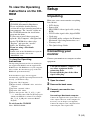 3
3
-
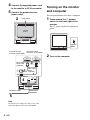 4
4
-
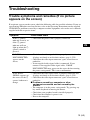 5
5
-
 6
6
-
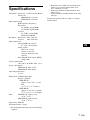 7
7
-
 8
8
-
 9
9
-
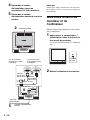 10
10
-
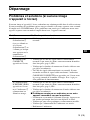 11
11
-
 12
12
-
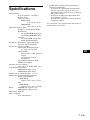 13
13
-
 14
14
-
 15
15
-
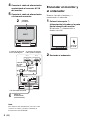 16
16
-
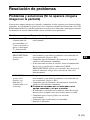 17
17
-
 18
18
-
 19
19
-
 20
20
Sony Computer monitor Manuel utilisateur
- Taper
- Manuel utilisateur
dans d''autres langues
- English: Sony Computer monitor User manual
- español: Sony Computer monitor Manual de usuario
Documents connexes
-
Sony SDM-HS75P Mode d'emploi
-
Sony SDM-S204 Manuel utilisateur
-
Sony SDM-P234 Le manuel du propriétaire
-
Sony SDM-S205F Manuel utilisateur
-
Sony SDM-HS75P Mode d'emploi
-
Sony SDM-P232W Le manuel du propriétaire
-
Sony SDM-HS74 Manuel utilisateur
-
Sony hs 75 Manuel utilisateur
-
Sony SDM-X82 Manuel utilisateur
-
Sony SDM-S53 Le manuel du propriétaire